Возможные вариации сообщений об ошибках
Если подключение к PSN невозможно, то вы получите соответствующее сообщение об ошибке. Вот вам небольшой список ошибок, с которыми вы можете повстречаться при бане своего аккаунта в PSN.
- 8002A227: Вы не можете использовать PlayStationNetwork с данной учетной записью.
- 8002A231: Ваша учетная запись PlayStationNetwork была заблокирована.
- 80710016: Для получения дополнительной информации перейдите к коду ошибки WS-37397 (это означает, что PSN что-то не устраивает в вашем IP).
- WS-37337-3: Учетная запись PSN была временно заблокирована.
- WS-37368-7: Учетная запись PSN заблокирована.
- WS-37338-4: эта приставка PS4 навсегда заблокирована в сети PlayStation.
- WS-37397-9: произошла ошибка соединения. Для получения дополнительной информации перейдите к WS-37397 (это означает, что PSN что-то не устраивает в вашем IP).
Графика
Как в PS4, так и в PS5 используются кастомные графические чипы AMD Radeon, хотя в новой консоли он гораздо мощнее. На PS5 вдвое больше вычислительных блоков и значительно выше частота. Однако, наиболее серьезное различие заключается в таких важных терафлопсах.
Слово «терафлопс» на слуху среди консольных игроков и разработчиков, и это вполне обоснованно. Несмотря на то, что их количество не является однозначной характеристикой производительности, при сравнении это довольно надежная цифра. PS4 с 18 вычислительными блоками на частоте 800 МГц выдает 1,84 терафлопс, то есть способна обработать 1,84 триллиона операций с плавающей точкой в секунду. Для сравнения, производительность видеочипа PS5 оценивается в 10,3 терафлопс.
Если считать по одному этому параметру, то видеокарта PS5 примерно в восемь раз мощнее, чем у PS4, и в два с половиной – чем у PS4 Pro. Такой высокой производительности Sony удалось достичь из-за использования 36 вычислительных блоков и более высокой тактовой частоты – у блоков PS5 она переменная и составляет до 2,23 ГГц.
Более высокая частота была ожидаема, но гораздо интереснее то, что она переменная. Верхняя граница составляет 2,23 ГГц, но частота может снижаться в зависимости от того, что требуется от видеочипа. PS4 с фиксированной частотой 800 МГц в зависимости от загрузки меняет мощность, чтобы соответствовать частоте. Более требовательным играм требуется большая мощность, но скорость всегда составляет 800 МГц.
В новом поколении мощность постоянная, а частота меняется. Представляя технические характеристики PS5, ведущий архитектор системы Марк Церни объяснил, почему было принято такое решение. Он привел пример, что графический процессор с 36 вычислительными блоками на частоте 1 ГГц и процессор с 48 блоками на частоте 750 МГц оба выдадут по 4,6 терафлопс, но игровая производительность будет разной.
Общая идея в том, что более высокая частота лучше, чем большее количество блоков. Более медленные блоки не справляются с нагрузкой. За счет переменной частоты видеокарта PS5 может достичь гораздо более высоких скоростей, пока на повышение частоты будет хватать мощности.
Также мы пока сравнивали графику по одним только цифрам, но не учитывали более современную архитектуру PS5. В каждом из вычислительных блоков PS5 примерно на 60% больше транзисторов, чем у PS4. Как рассказал в презентации Церни, это значит, что 36 вычислительных блоков PS5 эквивалентны по производительности 58 блокам PlayStation 4.
Короче говоря, графические возможности PS5 существенно более впечатляющие, чем у PS4. У видеочипа PS5 больше ядер, каждое из которых быстрее и производительнее.
Как обойти мошенников
В купли-продаже на барахолках рискуют оба: как продавец, так покупатель. Чтобы избежать мошенников, следуйте следующим советам:
- Не открывайте левые ссылки, даже если те очень похожи на ссылки сайта.
- Избегайте переписки в сторонних мессенджерах.
- Не заполняйте подозрительные формы бланков.
- Не заносите деньги за доставку. Доставка оплачивается покупателем по форме сайта.
- Не приглашайте покупателя в дом.
- А если пригласили, дома должен быть кто-то ещё. Но лучше встречаться на нейтральной территории и приходить на сделку с другом.
- Проверяйте банкноты на фальшивость. А лучше встретиться с покупателем у банкомата. Попросите покупателя именно снять деньги при вас. Если откажется, тогда попросите сначала сходить и проверить их на кассе.
- Если предпочитаете безналичный расчёт, то только с карты на карту. Не отдавайте товар, пока не убедитесь, что средства зачислены.
- Ни под каким предлогом не везите товар туда, куда предложил покупатель.
Резервное копирование и восстановление данных
Перед инициализацией рекомендуется создать запасную копию данных, чтобы была возможность восстановить систему в случае ошибки.
- Люди, у которых имеется аккаунт PS Network, могут провести запасной перенос информации с одной системы и восстановить их на другой – перенести данные с консоли на консоль;
- Игроки, у которых нет нужной страницы, могут вернуть копию только на той же системе, на которой она была зарегистрирована;
- Для проведения копирования понадобится съемный накопитель большого объема, формата FAT32 или exFAT. Если для процесса не хватает места, можно не переносить раздел «Данные приложений».
Процесс резервного копирования:
- Рекомендуется заблаговременно синхронизировать сведения о пользовательских призах: перейти в меню «Призы», нажать кнопку «Options» и кликнуть по параметру «Синхронизация с сеть PS Net»;
- Подсоединить съемный носитель к разъему USB на приставке;
- Открыть раздел «Настройки», потом «Система» и «Создание резервной копии…»;
- Потребуется пометить, какие параметру будут перенесены в резерв. Если пользователь не захочет делать копию приложений, то не ему не придется загружать и еще раз инсталлировать их в случае восстановления этой копии;
- Следующий параметр позволяет дать имя резерву. После этого нужно выбрать «Создать резервную копию» и нажать «Х»;
- Индикатор консоли будет показан прогресс переноса файлов. В любую секунду процедуру можно отменить.
Восстановление резервной копии:
- Перейти в раздел «Настройки», потом «Система» и «Создание резервной копии…»;
- Соединить консоль с накопителем, на котором хранится копия информации;
- Выбрать параметр «Восстановить данные»;
- Найти и нажать на файл с резервной копией;
- На экране отобразится сообщение, что консоль будет перезагружена и инициализирована, независимо от хода запуска резерва. Для продолжения придется нажать «Да».
Сброс PS4 – это способ вернуть начальные настройки, если система дает сбои и некорректно работает. Перед сбросом рекомендуется произвести копирование данных.
Разрешение
Более производительная графическая система PS5 предназначена главным образом для повышения разрешения игр до невиданных ранее значений. PS5 поддерживает выходной сигнал в разрешении 4K на 120 Гц и в разрешении 8K, для каждого из которых поддерживается переменная частота обновления в соответствии с HDMI 2.1. Для сравнения, базовая PS4 выводит видеосигнал в разрешении 1080p, которое часто снижается во время игры в зависимости от потребляемой мощности, а PS4 Pro может выдавать 4K.
Поддержка Sony стандарта HDMI 2.1 – очень дальновидное решение, даже несмотря на то, что пока у большей части телевизоров портов HDMI 2.1 нет. Новый стандарт обеспечивает более высокое разрешение и частоту кадров, но не станет серьезным ограничением еще несколько лет, а то и десятилетий. А самое главное для игр – HDMI 2.1 поддерживает переменную частоту обновления (VRR), что предотвращает разрывы изображения.
В новом поколении консолей разрешение станет основой маркетинга – как Microsoft, так и Sony заявляют о поддержке разрешения 8K. Нет никаких оснований этому не верить, но это не значит, что вы обязательно будете играть в таком разрешении сразу. 8K-экраны, скорее всего, станут более массовыми ближе к концу жизненного цикла PS5
На данный момент основное внимание ориентировано на 4K
Главная особенность PS5 – поддержка дисплеев с частотой обновления 120 Гц, потому что уже сейчас есть довольно много телевизоров и мониторов, поддерживающих разрешение 4K с более высокой частотой обновления. Видеокарта консоли способна выдавать 60 кадров в секунду и выше, поэтому с PS5 вы вполне сможете оценить все преимущества такого телевизора.
Установите SSD или более быстрый HDD.
Стандартный жесткий диск PS4 со скоростью 5400 об / мин не особенно быстрый, поэтому для загрузки игр требуется время. В результате вы можете подумать об обновлении внутреннего накопителя PS4 до диска 7200 об / мин, гибридного накопителя или даже SSD.
Хотя это приведет к некоторому увеличению времени загрузки, это не будет иметь большого значения. Игры будут загружаться быстрее, но это не улучшит графическую производительность или другие аспекты.
Это особенно актуально для оригинальных PS4 и PS4 slim. Оба они используют соединение SATA II для своего жесткого диска, который не способен обеспечить такую высокую пропускную способность, как более новое соединение SATA III на PS4 Pro. Таким образом, хотя вы увидите некоторые преимущества использования SSD на старых моделях PS4, это не будет днем и ночью.
Твердотельные накопители также дороги, поэтому в большинстве случаев вам лучше вложить деньги в более крупный жесткий диск, чтобы хранить больше игр. Вы также можете сэкономить деньги и перейти на PlayStation 5 , в систему которой встроен SSD.
Какие гаджеты и аксессуары выбрать под PlayStation 4
Начнем с самого важного – телевизора/монитора. Если вы собираетесь совершить данную покупку в этом году, то не стоит экономить, и лучше всего покупать телевизор/монитор с поддержкой 4K разрешения (особенно если вы владелец PS4 Pro)
Сейчас они уже стоят более чем адекватных денег, и это станет отличным заделом на будущее. Например, неплохой 4k телевизор от LG с диагональю 43″ можно приобрести за 28 тысяч рублей.
Уже есть информация, что PS5 будет поддерживать даже разрешение 8K, а игроки получат полноценный 4K гейминг с высоким fps. И если вы со временем будете обновлять консоль, то уже не придется повторно покупать новый телевизор/монитор.
Еще одним важным гаджетом для консоли являются наушники
Если вы ищите качественные беспроводные модели, то обратите внимание на Sony PS4 Wireless Stereo Headset 2.0. Достаточно посмотреть отзывы в интернете, и вы убедитесь, что это действительно качественный продукт
Если у вас уже есть хорошие проводные наушники, то вы всегда сможете их подключить к вашему геймпаду через разъем 3.5 мм и при достаточной длине шнура также не испытывать никаких сложностей и дискомфорта.
Что касается дополнительных аксессуаров, по типу руля, контроллера, камеры, подставок и т.п., то они покупаются индивидуально по надобности либо для получения дополнительных возможностей. Лучше всего их покупать в официальном магазине PlayStation, чтобы получить отличное качество и 100% совместимость. Но при желании некоторые аксессуары можно найти на том же aliexpress.
Не помогло. Что делать
Тогда придётся проверять, все ли настройки стоят верно. Для начала давайте попробуем решить проблему для playstation 4.
Активация ПС4 как основной
Итак, у вас может стоять замок на материалах потому что ваша приставка не является основной. То есть, другой юзер у себя активировал её.
Если блок стоит у вас, тогда попросите друга провести деактивацию профиля. После этого активируйтесь сами.
Если вы не рядом с консолью, то процедуру можно сделать удалённо. Для этого воспользуйтесь Playstation App.
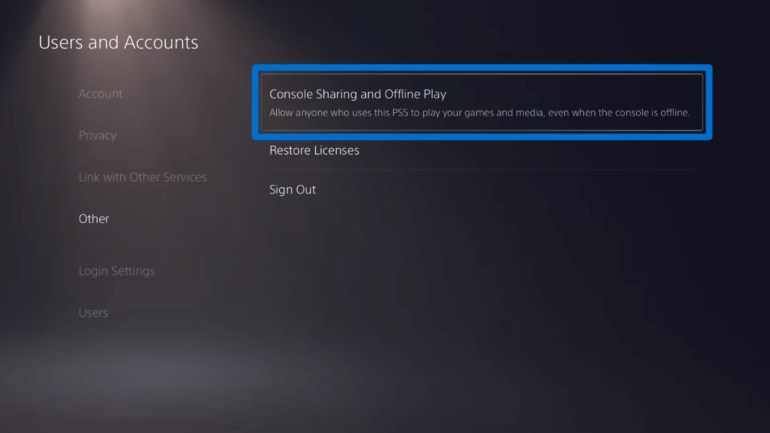
Общий доступ на ПС5
Владельцам playstation 5 придётся настроить общий доступ к играм, темам и подпискам.
Вообще, эта опция запускается автоматически, как только вы впервые из ПС5 зайдёте в PSN.
Находится это всё в том же меню, что восстановление лицензий. Только теперь надо выбрать пункт «Общий доступ к консоли и автономная игра». После чего включить его.
Всё. Вы можете делиться игровым процессом с друзьями. А также записями видео, галереей снимков и так далее. А также открыт будет доступ к возможностям PS Plus и игры из библиотеки.
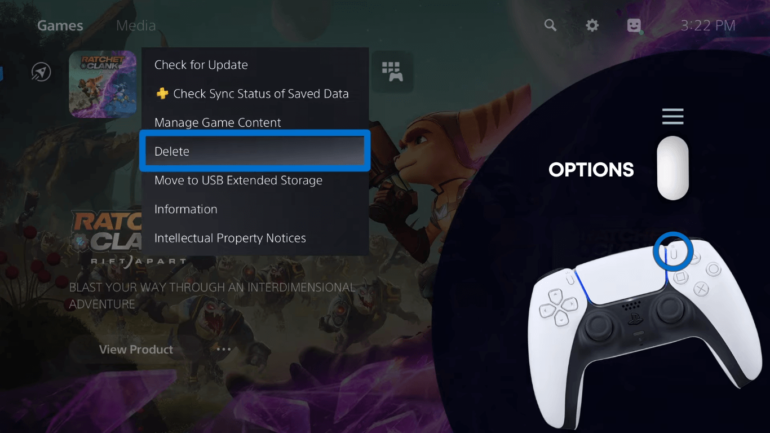
Проверьте сроки подписки
Если у вас всё настроено как надо, возможно, проблема в чём-то ещё. Например, замок стоит на игрушке, что входит в PS Plus.
Если нет, то просто продлите его. Всегда также можно включить автопродление, чтобы не париться по этому поводу.
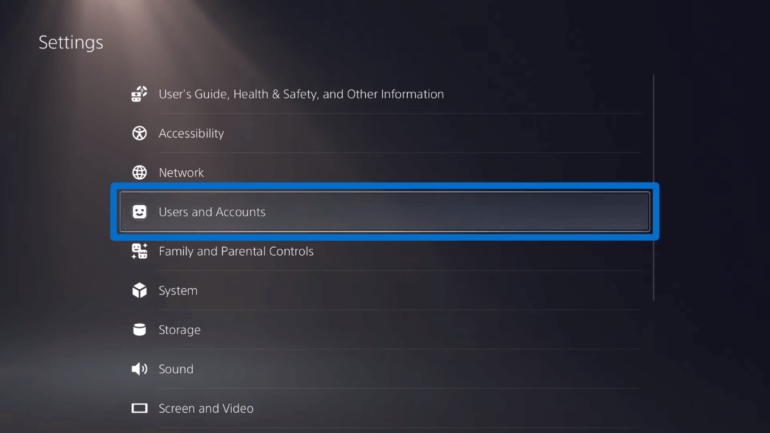
Снимите ограничение для детей
Возможно, игрушку хотят запустить на детском аккаунте. А на ней ограничение по возрасту. Или нет доступа к дополнительным материалам.
Или, если считаете, что данный проект не повредить его психике.
Любые настройки детского аккаунта производятся в меню родительского контроля.
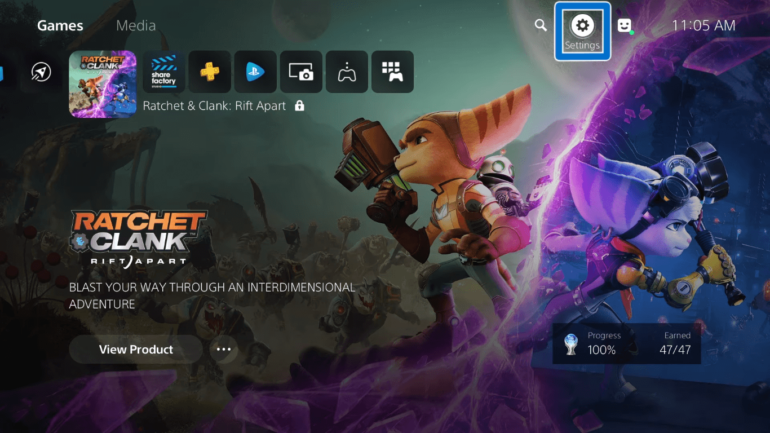
Ничего не помогло
Остаётся только одно: обратиться к технической поддержке Sony. Там помогут разобраться с проблемами, а также подскажут, что вы делали не так.
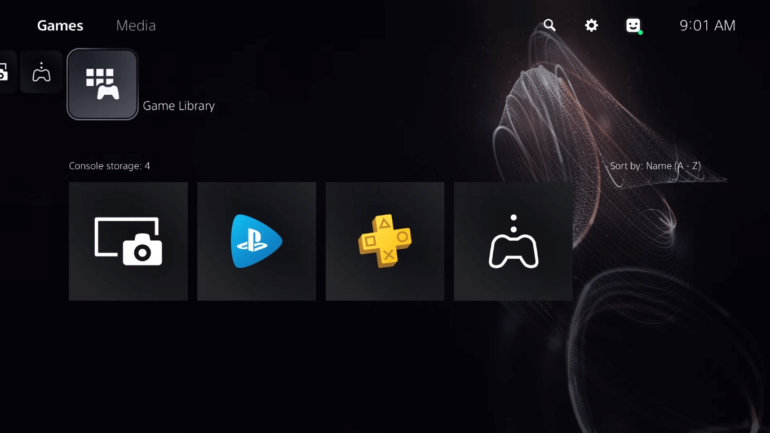
Как выполнить сброс системы PS4 до заводских настроек, выбрав в безопасном режиме вариант 6 и 7. При этом будут удалены все пользовательские данные и будет переустановлено встроенное программное обеспечение системы PS4.
Инициализация системы PS4 удаляет все данные из памяти системы PS4; этот процесс также называют “сбросом до заводских настроек” или “полной перезагрузкой”. При инициализации удаляются все зарегистрированные в системе локальные пользователи и их данные. Вариант 7 в безопасном режиме PS4 (переустановка системного программного обеспечения) также заменяет все программное обеспечение на системе. Выберите любой из этих вариантов как последнее средство решения проблем.
Как запустить систему PS4 в безопасном режиме?
- Выключите систему PS4 нажатием кнопки питания на передней панели. Индикатор питания несколько раз мигнет и погаснет.
- Когда система PS4 выключится, снова нажмите и удерживайте кнопку питания. Отпустите ее, когда вы услышите второй звуковой сигнал: один раз сигнал прозвучит при нажатии на кнопку питания, а второй – еще через семь секунд.
- Подключите контроллер DUALSHOCK 4 с помощью кабеля USB и нажмите кнопку PS на контроллере.
Как инициализировать систему PS4?
При выполнении этого действия будут удалены все данные в памяти системы (кроме системного программного обеспечения), в том числе игры, пользовательские данные и приложения. Прежде чем приступить к инициализации системы, постарайтесь сделать резервную копию своих данных в сетевом хранилище или на внешнем жестком диске. На это потребуется некоторое время.
- Если вы можете выйти на начальный экран, выберите > > и следуйте инструкциям на экране.
- Если вы можете только войти в безопасный режим, выберите вариант 6 и следуйте инструкциям на экране.
Перед тем как купить, продать или просто выбросить игровую приставку себя нужно обезопасить. Технику рекомендуется вернуть к заводским настройкам – нужна инициализация PS4, чтобы предотвратить неправомерную эксплуатацию пользовательских данных.
Инициализация ps4 – эта фраза означает, что идет процесс возврата к параметрам по умолчанию. Во время восстановления удаляются все учетные записи и данные, находившиеся в памяти жесткого диска.
Приставку нельзя выключать во время процедуры – это может привести к сбою программной начинки и неполадкам в работе.
Как удалить аккаунт на PS4
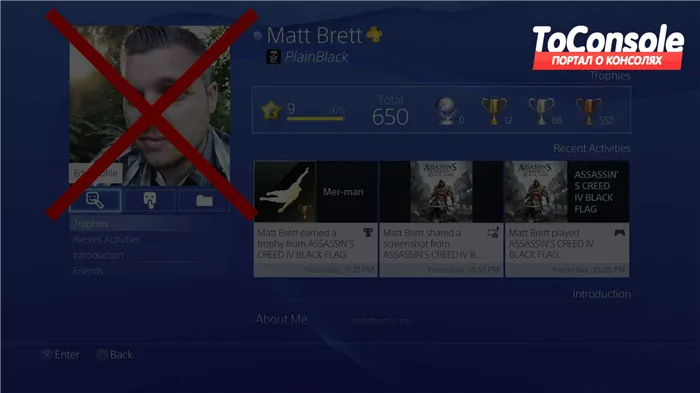
Удаление других пользователей из основной учетной записи
- Войдите в свою основную учетную запись. Включите PS4 и введите логин и пароль. Для удаления других учетных записей необходимо войти в систему как основной пользователь консоли.
- Перейдите в раздел «Настройки». На главном экране нажмите на левый джойстик, чтобы открыть меню опций. Продолжая использовать левый джойстик для навигации, прокрутите вправо до значка панели инструментов с надписью «Настройки». Нажмите «X», чтобы выбрать его.
- Откройте экран «Настройки входа». В меню настроек прокрутите вниз до пункта «Управление пользователями». Оттуда нажмите «Удалить пользователя».
- Удалите выбранного пользователя. Прокрутите вниз до нужного аккаунта. Нажмите кнопку «X», чтобы удалить его, подтвердите удаление. Далее просто следуйте инструкциям PS4.
- Если вы пытаетесь удалить основную учетную запись, последует сброс системы PS4. После нажатия кнопки «Удалить» вам будет предложено подтвердить решение о сбросе. Это приведет к восстановлению заводских настроек консоли. Любые данные, не сохраненные в качестве резервных копий, будут потеряны навсегда.
- Чтобы создать резервную копию данных, перейдите в Настройки>Управление сохраненными данными приложений>Сохраненные данные в системном хранилище. Выберите «Облако» для сохранения в облаке или «USB-накопитель» для сохранения на USB-устройство, например внешний жесткий диск. Выберите игру или приложение для резервного копирования и нажмите кнопку «Копировать».
- Не выключайте систему PS4 во время этого процесса во избежание нарушений.
- Убедитесь, что удаление прошло успешно. Выйдите из системы PS4 и снова войдите в систему. Если пользователь больше не отображается на экране параметров, вы успешно удалили его из системы.
Сброс настроек основной учетной записи
- Войдите в свою основную учетную запись. Включите PS4 и введите логин и пароль. Необходимо войти в систему в качестве основного пользователя консоли.
- Перейдите в раздел «Настройки». На главном экране нажмите на левый джойстик, чтобы открыть меню опций. Прокрутите вправо до значка панели инструментов с надписью «Настройки» Нажмите «X», чтобы выбрать его.
- Откройте экран «Инициализация». В меню настроек прокрутите страницу вниз до пункта «Инициализация». Оттуда нажмите «Инициализировать PS4». Выберите «Полная» и следуйте инструкциям консоли. Это позволит сбросить вашу PS4 к заводским настройкам, удалив все данные, такие как трофеи, скриншоты и т. д.
- Чтобы создать резервную копию данных, перейдите в Настройки>Управление сохраненными данными приложений>Сохраненные данные в системном хранилище. Выберите «Облако» для сохранения в облаке или «USB-накопитель» для сохранения на USB-устройство, например, внешний жесткий диск. Выберите игру или приложение для резервного копирования и нажмите кнопку «Копировать»
- Полный сброс настроек займет пару часов. Не выключайте PS4 во время этого процесса во избежание нарушений.
Как арендовать?
Нужно найти сервис, который занимается арендой аккаунтов для пс4. В качестве примера мы возьмем компанию Игростор. Заходим на сайт и переходим в каталог. Выбрав нужную игру, нам нужно выбрать тип аккаунта и добавить его в корзину
Типы аккаунтов
Как вы могли заметить, есть несколько типов аккаунтов, которые вы можете выбрать.
Оффлайн-активация (П1). Можно (нужно!) играть только с отключенным интернетом. Нельзя заходить в онлайн, иначе игра сразу заблокируется, поэтому заранее в настройках консоли отключите Wi-Fi. Срок аренды при таком выборе не ограничен
Аренда без активации (П2). Играть можно только с арендованного аккаунта (БЕЗ активации на свою консоль)
Аренда с активацией (П3). Играть можно со своего аккаунта. Для этого необходимо активировать PS4 на арендованный аккаунт (по окончания аренды — обязательная деактивация)
Переходим в корзину и нажимаем «Оформить заказ»
И выбираем способ оплаты
Полная инструкция ниже
Сделайте копию файлов сохранения – желательно в облако

Еще одна важная вещь, которую необходимо сделать перед продажей старой консоли, — создать резервную копию хранилища игр. Если ваша консоль Xbox One подключена к сети, просто подключите ее к XboxLive. Сервис автоматически синхронизирует ваши данные. В нем также используется технология Smart Delivery, позволяющая играть в старые игры на консолях нового поколения. Microsoft сделала переход с одной консоли на другую максимально простым и понятным.
Что касается игр Sony, то большинство из них можно играть и на PlayStation 5. Поэтому старые кэши могут оставаться актуальными на новой консоли. Если у вас уже есть учетная запись PlayStationPlus, Sony позволяет хранить ваши хранилища в облаке. Они могут быть отправлены на сервер вместе или вы можете выбрать те, которые вам нужны, самостоятельно.
Копирование отдельных кэшей может быть полезно, если консолью пользуются несколько членов семьи. Чтобы воспользоваться этой функцией, перейдите в меню Сохранить в игре и нажмите Сохранить. Затем вы можете перемещать файлы в облако и из него. PS4 также имеет возможность переноса данных на внешний USB-накопитель.
Перед восстановлением заводских настроек на PlayStation 4
Одна важная вещь, которую вы должны сделать перед восстановлением заводских настроек PS4, особенно если вы планируете продавать ее после этого необходимо деактивировать вашу учетную запись PlayStation Network. Деактивация вашей учетной записи не удалит ее из системы, а просто отключит ее от конкретной PS4. Если вы назвали свою консоль основной PS4, вам нужно будет сделать этот важный шаг.
Вот что вы должны сделать:
- Перейдите на главный экран PS4 .
- Перейдите в Настройки .
- Прокрутите вниз и выберите Управление учетной записью .
- Выберите Активировать как основную PS4 .
- Выберите Деактивировать .
- На следующем экране выберите Да , чтобы подтвердить это действие.
- Нажмите OK , когда это будет сделано.
- Подождите, пока PS4 перезагрузится.
После того, как вы деактивировали свою учетную запись PSN на консоли, перейдите к следующему разделу, чтобы узнать, как Сброс настроек PS4 до заводских.
Так можно ли прошить PS4?
В 2021 году на специализированной конференции хакеров рассказали об успешном процессе взлома консоли последнего поколения. Результат проделанной работы был продемонстрирован там же: обход защиты был достигнут путем установки на PS4 операционной системы «Линукс», однако другие подробности команда решила не раскрывать. В итоге игроки опять не получили никакой точной информации о появлении взломанных консолей в свободном доступе.
Примерно в то же время один из хакеров решил рассказать сообществу о найденных уязвимостях PS4. Такой ход, конечно же, не понравился Sony, и они пригрозили энтузиасту будущим арестом. Однако игроки не спешат верить каждым появляющимся слухам. Не секрет, что иногда компании запускают продуманные пиар-ходы с новостями о взломах своих приставок с целью привлечения внимания и, как следствие, увеличения продаж. Поэтому пока не стали появляться достоверные сообщения касаемо того, можно ли получить прошивку Sony Playstation 4, не стоит надеяться на что-то конкретное.
Лучший жёсткий диск для PlayStation 4: Seagate FireCuda Gaming SSHD 2TB
Если вы хотите лучший вариант для PlayStation 4, возьмите SSHD. Тут используется сочетание пластин с небольшими быстрыми участками флеш-памяти. Файлы, которыми вы пользуетесь чаще всего, будут храниться в быстрой памяти, чтобы быстрее загружаться. Если вы часто играете в одни и те же игры, производительность вырастет.
Объём 2 Тб означает большое дополнительное пространство для игр, пусть даже они не получат доступа к быстрой флеш-памяти. В любом случае скорость не будет меньше, чем у изначально установленных в PlayStation 4 жёстких дисков.
Цена: от 16 990 р. (по данным Яндекс.Маркет на 09.10.2020)
Seagate FireCuda Gaming SSHD 2TB
Как удалить аккаунт sony playstation 4
PlayStation 4 — это небольшая, но мощная и гибкая система с множеством функций для запуска захватывающих игр. Разработчики сделали возможным подключение нескольких учетных записей к одному устройству. Это позволяет комфортно использовать игровую консоль разными пользователями. Действительно, многие владельцы PS4 смущаются, когда хотят написать профиль. После разногласий с другом, переезда или покупки собственной консоли необходимость в ведении дополнительных учетных записей отпадает. Не волнуйтесь — вы можете сохранить свой профиль. Удалить профиль очень просто.
Как удалить бесполезный аккаунт PS4?
Вот простой водитель:.
Во-первых, нужно перейти в раздел «Настройки» и обратить внимание на опции «Настройки входа».
Следующий этап в настройках – открыть вкладку «Управление пользователями». Кнопка расположена снизу, непосредственно под элементом управления входом.
Теперь доступно на выбор 2 варианта
Можно выбрать «Создать пользователя», кнопка перебрасывает в меню добавления нового аккаунта. Второй вариант – «Удалить пользователя», если профиль лишний. В данном случае разумнее нажать на пункт номер 2.
Выбрать профиль, который больше не нужен, и подтвердить его удаление. Готово!
О чем нужно помнить при удалении?
Важно понимать, что удаление пользователя из системы полностью удаляет его данные с PlayStation 4. Если эта информация все еще полезна, то на нее стоит положиться
Это длительный процесс, но игровые данные могут быть сохранены после удаления профиля.
Если вам необходимо включить данные о достижениях в свою игру, убедитесь, что они переданы. Для этого можно использовать системную память, выделенную другому пользователю, или внешний дисковый блок, например, жесткий диск. Стоит помнить, что удаленные данные теряются навсегда.
Если все полезные данные профиля были сохранены, можно приступать к удалению учетной записи. Это облегчает концентрацию на более значимых счетах.














